Αιτίες για το σφάλμα 'Η εφαρμογή Spotify δεν ανταποκρίνεται':
Μπορεί να υπάρχουν διάφορες αιτίες για το « Η εφαρμογή Spotify δεν ανταποκρίνεται ' να παρουσιαστεί σφάλμα, αλλά οι πιο συνηθισμένες αιτίες μπορεί να είναι οι εξής:
- Το Spotify εκτελείται ήδη στο παρασκήνιο και δεν έκλεισε σωστά.
- Η εφαρμογή Spotify δεν εγκαταστάθηκε σωστά.
- Το Spotify δεν κυκλοφόρησε ως διαχειριστής.
- Κατεστραμμένα αρχεία Spotify.
- Τα δεδομένα προσωρινής μνήμης του Spotify δεν διαγράφηκαν.
- Προβληματική σύνδεση στο διαδίκτυο.
- Η επιτάχυνση υλικού ενεργοποιήθηκε στο Spotify.
Αυτός ο οδηγός θα εξετάσει τις μεθόδους για τη διόρθωση του αναφερόμενου σφάλματος.
Πώς να επιλύσετε το σφάλμα 'Η εφαρμογή Spotify δεν ανταποκρίνεται' στα Windows;
Εδώ είναι οι πιθανές προσεγγίσεις για την επίλυση του ' Η εφαρμογή Spotify δεν ανταποκρίνεται ' λάθος:
- Επιδιόρθωση 1: Επανεκκινήστε τα Windows
- Διόρθωση 2: Εκκινήστε την εφαρμογή Spotify Music ως διαχειριστής
- Επιδιόρθωση 3: Απενεργοποιήστε την επιτάχυνση υλικού στο Spotify
- Διόρθωση 4: Διαγράψτε τα δεδομένα προσωρινής μνήμης του Spotify
- Διόρθωση 5: Επαναφέρετε την εφαρμογή Spotify
- Διόρθωση 6: Επισκευάστε την εφαρμογή Spotify
- Επιδιόρθωση 7: Τερματισμός των διεργασιών Spotify στο παρασκήνιο στη Διαχείριση εργασιών
- Διόρθωση 8: Σκοτώστε τις διαδικασίες Spotify χρησιμοποιώντας το βοηθητικό πρόγραμμα Taskkill
- Διόρθωση 9: Εγκαταστήστε ξανά την εφαρμογή Spotify Music
- Διόρθωση 10: Βεβαιωθείτε ότι το Spotify επιτρέπεται μέσω του τείχους προστασίας των Windows
- Διόρθωση 11: Αντιμετώπιση προβλημάτων εφαρμογών Windows Store
- Διόρθωση 12: Ελέγξτε για προβλήματα σύνδεσης στο Διαδίκτυο
- συμπέρασμα
Επιδιόρθωση 1: Επανεκκινήστε τα Windows
Η πρώτη πιθανή λύση για τη διόρθωση του « Η εφαρμογή Spotify δεν ανταποκρίνεται ' το σφάλμα είναι η επανεκκίνηση των Windows. Μερικές φορές, προκύπτουν κάποιες δυσλειτουργίες στο σύστημα που μπορεί να είναι ο λόγος για την εμφάνιση του αναφερόμενου σφάλματος. Επομένως, η επανεκκίνηση των Windows μπορεί να διορθώσει αυτό το σφάλμα.
Για επανεκκίνηση των Windows, πατήστε πρώτα το ' Αρχή μενού ', στη συνέχεια, ενεργοποιήστε το ' Εξουσία κουμπί ' και τέλος κάντε κλικ στο ' Επανεκκίνηση Κουμπί ” στα Windows::
Εναλλακτικά, οι χρήστες μπορούν επίσης να χρησιμοποιήσουν τη συντόμευση για επανεκκίνηση του συστήματος. Για το σκοπό αυτό, πρώτα πατήστε το κουμπί « Alt+F4 ' πλήκτρο συντόμευσης επιλέξτε το ' Επανεκκίνηση ' από το αναπτυσσόμενο μενού και πατήστε το ' Εντάξει Κουμπί ”:
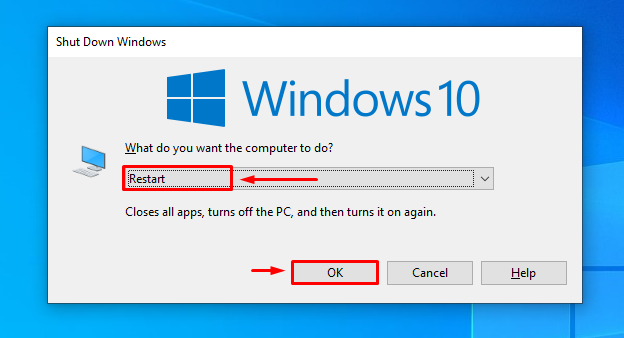
Διόρθωση 2: Εκκινήστε την εφαρμογή Spotify Music ως διαχειριστής
Μπορεί να υπάρχει πιθανότητα η εφαρμογή μουσικής Spotify να μην έχει πρόσβαση διαχειριστή και γι' αυτό το ' Η εφαρμογή Spotify δεν ανταποκρίνεται ' Παρουσιάστηκε σφάλμα. Επομένως, η εκκίνηση του Spotify ως διαχειριστής μπορεί να διορθώσει το πρόβλημα.
Για να ξεκινήσετε το Spotify ως διαχειριστής, πρώτα μεταβείτε στο μενού Έναρξη, αναζητήστε ' Spotify ” και ξεκινήστε ως διαχειριστής:
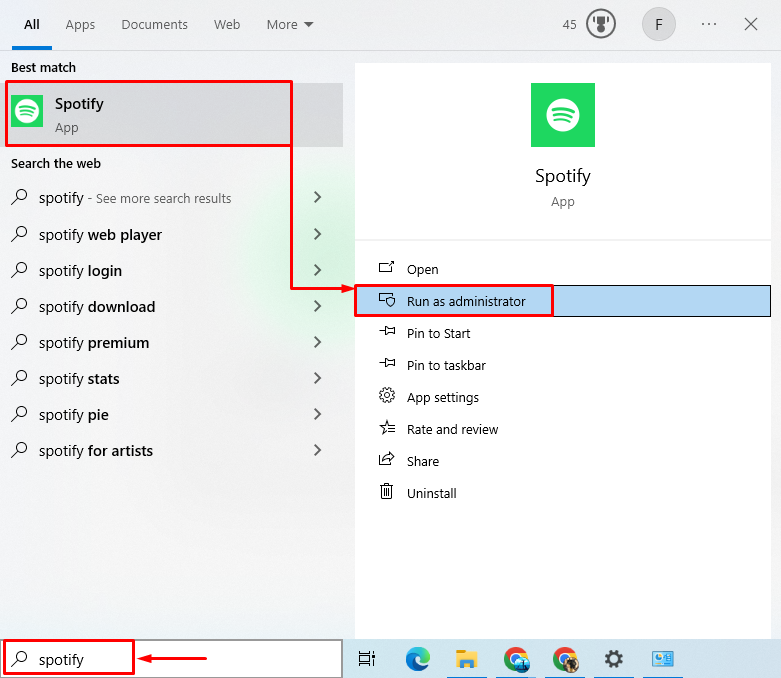
Επιδιόρθωση 3: Απενεργοποιήστε την επιτάχυνση υλικού στο Spotify
Η επιτάχυνση υλικού είναι η διαδικασία που χρησιμοποιείται για την ενίσχυση της απόδοσης της εφαρμογής στα Windows με τη χρήση υλικού. Υπάρχει περίπτωση η απενεργοποίηση του υλικού να επιλύσει το πρόβλημα ' Η εφαρμογή Spotify δεν ανταποκρίνεται ' λάθος. Για το λόγο αυτό, πρώτα, δείτε τις οδηγίες που δίνονται παρακάτω.
Βήμα 1: Εκκινήστε τις Ρυθμίσεις της εφαρμογής Μουσικής Spotify
- Εκκινήστε το ' Spotify » από το μενού Έναρξη ως διαχειριστής.
- Στη συνέχεια, κάντε κλικ στο εικονίδιο του προφίλ και επιλέξτε « Ρυθμίσεις ” για να το ανοίξετε:
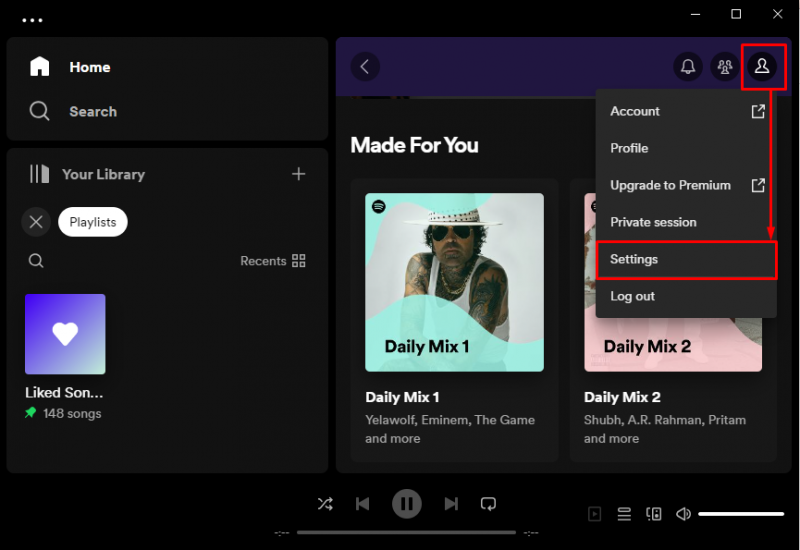
Βήμα 2: Απενεργοποιήστε την επιτάχυνση υλικού
Εντοπίστε το ' Συμβατότητα ενότητα ' και μετά απενεργοποιήστε το ' Ενεργοποίηση επιτάχυνσης υλικού ' μεταβάλλω:
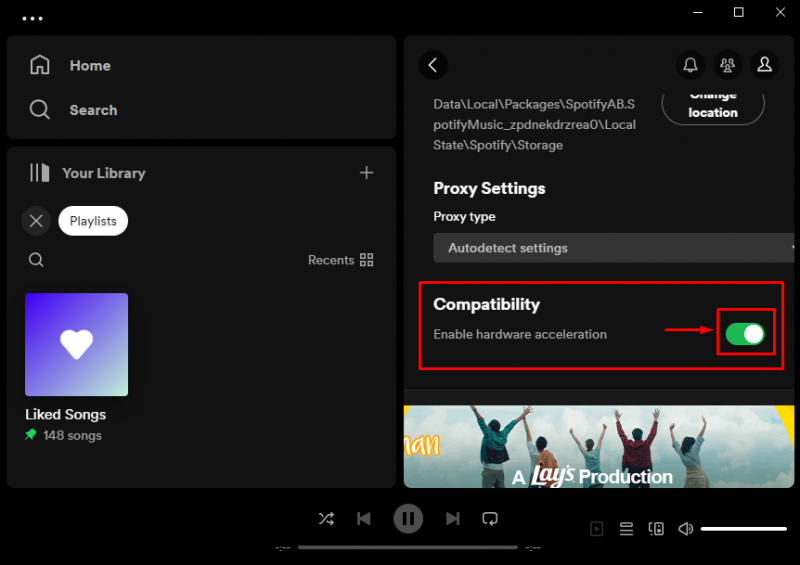
Σημείωση: Αυτή η μέθοδος θα λειτουργήσει μόνο όταν μπορείτε να εκκινήσετε το Spotify κατά τύχη.
Διόρθωση 4: Διαγράψτε τα δεδομένα προσωρινής μνήμης του Spotify
Κάθε φορά που η προσωρινή μνήμη μιας εφαρμογής είναι γεμάτη, μπορεί να επιβραδύνει την εφαρμογή και μπορεί να προκαλέσει διακοπή λειτουργίας της εφαρμογής. Η εκκαθάριση της προσωρινής μνήμης της εφαρμογής μπορεί να επιλύσει το αναφερόμενο σφάλμα. Για να διαγράψετε την προσωρινή μνήμη της εφαρμογής μουσικής Spotify, πρώτα:
- Εκκίνηση ' Spotify ” από το μενού Έναρξη ως διαχειριστής.
- Στη συνέχεια, ανοίξτε το ' Ρυθμίσεις ' και στη συνέχεια εντοπίστε το ' Αποθήκευση ' Ενότητα.
- Τέλος, εντοπίστε και πατήστε το ' Εκκαθάριση προσωρινής μνήμης κουμπί ” για εκκαθάριση της προσωρινής μνήμης:
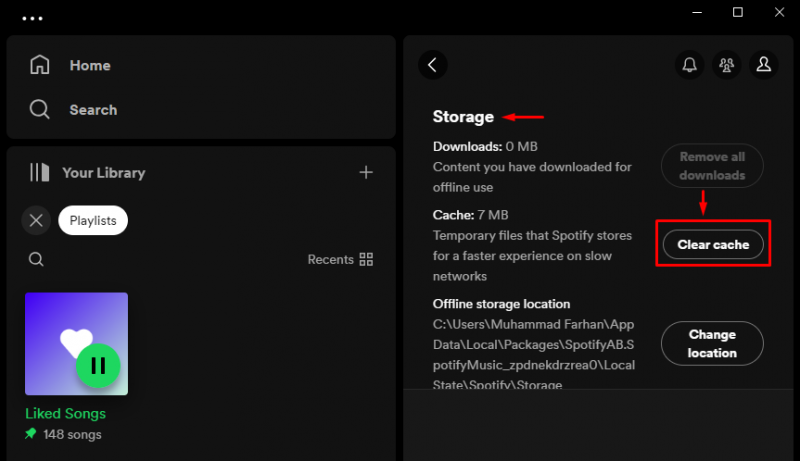
Σημείωση: Και πάλι, αυτή η μέθοδος θα λειτουργήσει μόνο όταν μπορείτε να εκκινήσετε το Spotify κατά τύχη.
Διόρθωση 5: Επαναφέρετε την εφαρμογή Spotify
Εάν η εφαρμογή μουσικής Spotify είχε εγκατασταθεί από το ' Microsoft Store ' εφαρμογή τότε οι χρήστες έχουν την επιλογή να ' Επαναφορά ' και ' Επισκευή ' η εφαρμογή. Η επαναφορά ή η επιδιόρθωση της εφαρμογής μουσικής Spotify ενδέχεται να επιλύσει το αναφερόμενο σφάλμα.
Βήμα 1: Ανοίξτε τις Ρυθμίσεις εφαρμογής Spotify
Πρώτα, μεταβείτε στο μενού Έναρξη, αναζητήστε ' Spotify ' εφαρμογή και κάντε κλικ στο ' Ρυθμίσεις εφαρμογής ”:
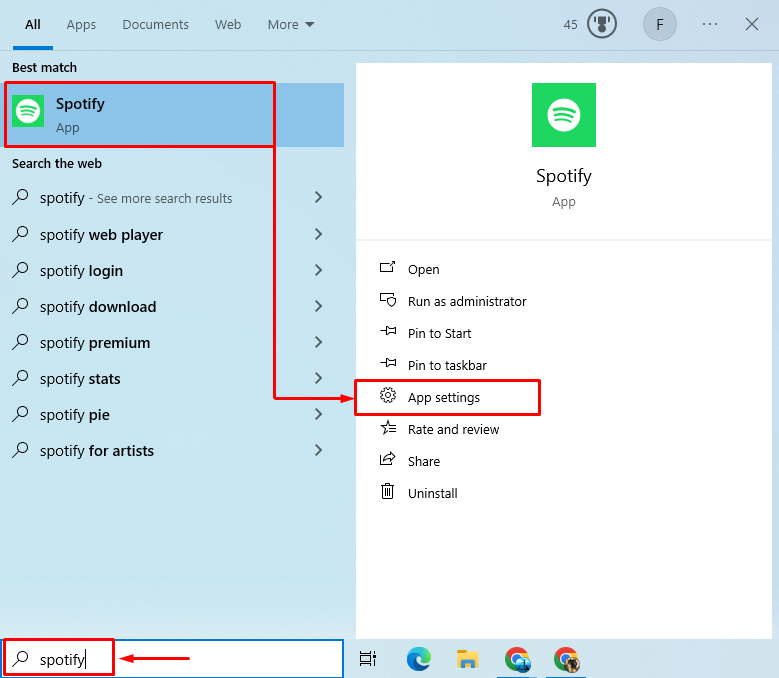
Βήμα 2: Επαναφέρετε τις ρυθμίσεις της εφαρμογής Spotify
Κάνε κλικ στο ' Επαναφορά κουμπί ” για επαναφορά των ρυθμίσεων του Spotify:
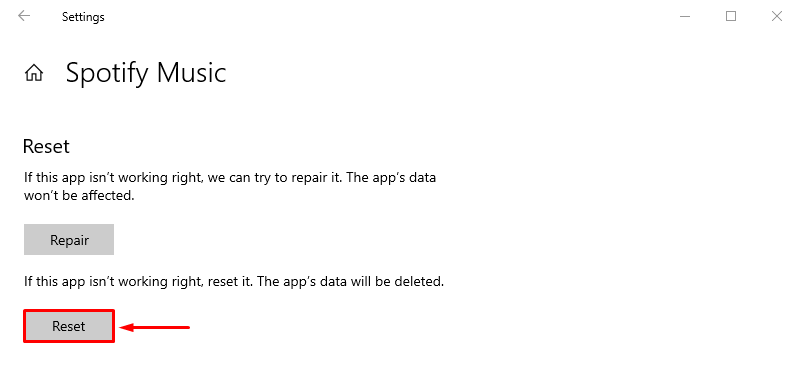
Κάντε ξανά κλικ στο ' Επαναφορά κουμπί ” για επιβεβαίωση της επαναφοράς του Spotify:
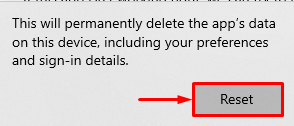
Διόρθωση 6: Επισκευάστε την εφαρμογή Spotify
Ομοίως, για να επιδιορθώσετε την εφαρμογή Spotify, κάντε κλικ στο ' Επισκευή κουμπί ' διαθέσιμο στο ' Spotify » ενότητα ρυθμίσεων εφαρμογής:
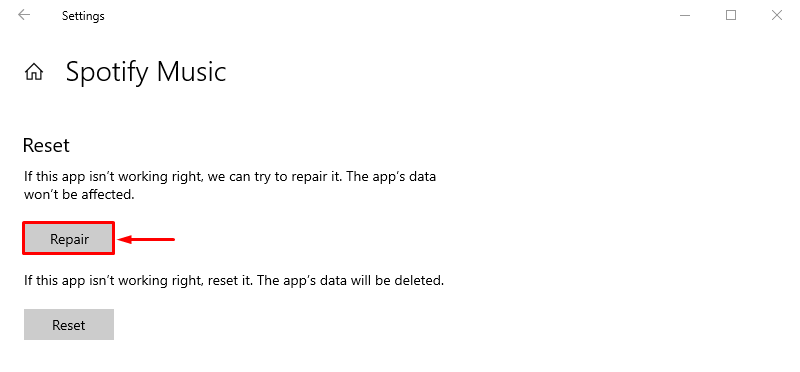
Επιδιόρθωση 7: Τερματισμός των διεργασιών Spotify στο παρασκήνιο στη Διαχείριση εργασιών
Ένας άλλος τρόπος για να διορθώσετε το αναφερόμενο σφάλμα είναι να σταματήσετε τις διαδικασίες παρασκηνίου της εφαρμογής Spotify. Καθώς μερικές φορές οι διαδικασίες παρασκηνίου δεν κλείνουν όταν οι χρήστες κλείνουν την εφαρμογή Spotify. Για να τερματίσετε τις διαδικασίες της εφαρμογής μουσικής Spotify στο παρασκήνιο, ελέγξτε τις οδηγίες που δίνονται παρακάτω.
Βήμα 1: Εκκινήστε τη Διαχείριση εργασιών
Πρώτα, μεταβείτε στο μενού Έναρξη, αναζητήστε ' Διαχειριστής εργασιών ' εφαρμογή και εκκινήστε την ως διαχειριστής:
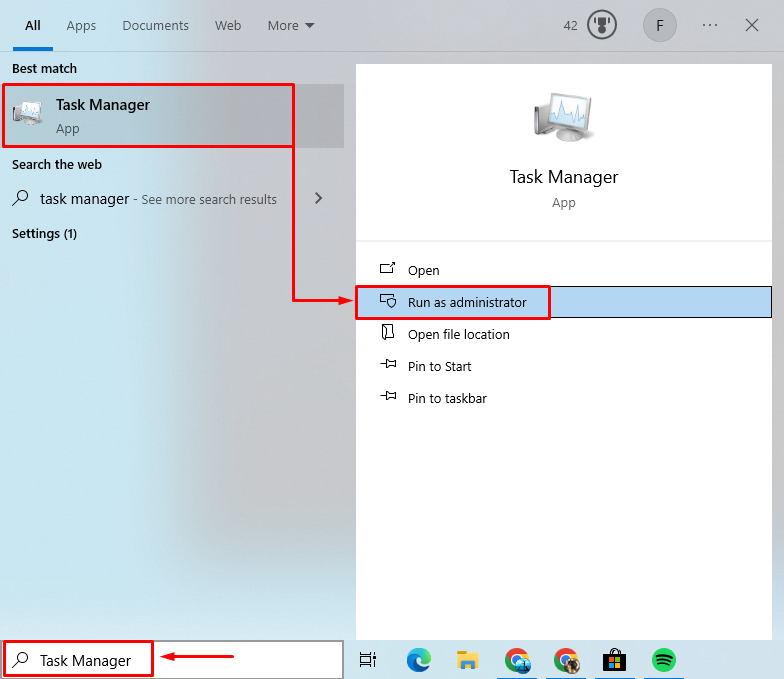
Βήμα 2: Τερματίστε τις διαδικασίες Spotify
Εντοπίστε ' Spotify ' στο ' Διαδικασίες ' Ενότητα. Στη συνέχεια, κάντε δεξί κλικ πάνω του και πατήστε το ' Τέλος εργασίας Κουμπί ”:
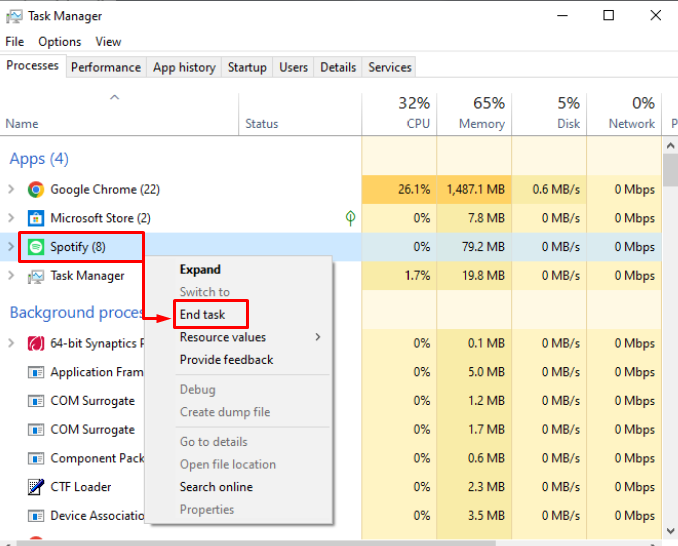
Διόρθωση 8: Σκοτώστε τις διαδικασίες Spotify χρησιμοποιώντας το βοηθητικό πρόγραμμα Taskkill
Ένας άλλος τρόπος τερματισμού των διαδικασιών παρασκηνίου του Spotify για τη διόρθωση του ' Η εφαρμογή Spotify δεν ανταποκρίνεται ' το σφάλμα είναι χρησιμοποιώντας το ' Taskkill ” βοηθητικό πρόγραμμα της γραμμής εντολών.
Βήμα 1: Εκκινήστε τη γραμμή εντολών
Πρώτα, μεταβείτε στο μενού Έναρξη, αναζητήστε ' Γραμμή εντολών ' εφαρμογή και ανοίξτε την ως διαχειριστής:
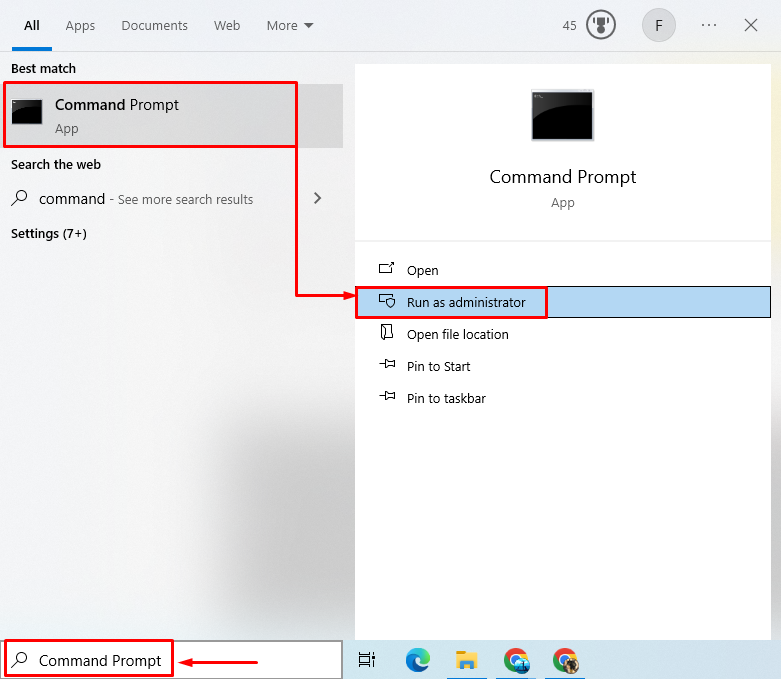
Βήμα 2: Τερματίστε τις διεργασίες Spotify μέσω της γραμμής εντολών
Πληκτρολογήστε την εντολή που δίνεται παρακάτω στο ' Γραμμή εντολών 'εφαρμογή και πατήστε το ' Εισαγω Κουμπί ”:
TASKKILL / φά / IM spotify.exe 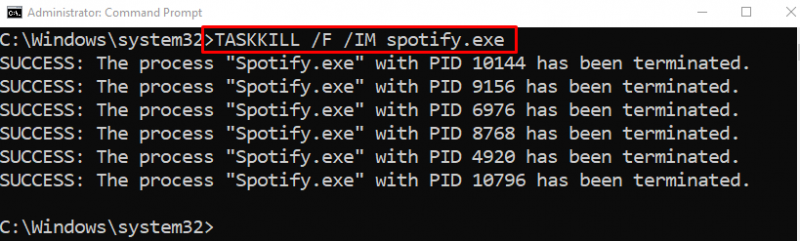
Διόρθωση 9: Εγκαταστήστε ξανά την εφαρμογή Spotify Music
Εάν οι παραπάνω λύσεις δεν επιλύσουν το πρόβλημα « Η εφαρμογή Spotify δεν ανταποκρίνεται ', τότε η επανεγκατάσταση της εφαρμογής μουσικής Spotify σίγουρα θα λύσει το σφάλμα. Για να επανεγκαταστήσετε την εφαρμογή μουσικής Spotify, ακολουθήστε τα βήματα που παρέχονται παρακάτω.
Βήμα 1: Εκκινήστε τις εφαρμογές και τις δυνατότητες
Πρώτα, μεταβείτε στο μενού Έναρξη, αναζητήστε ' Εφαρμογές και λειτουργίες ' ρυθμίσεις συστήματος και ανοίξτε το:
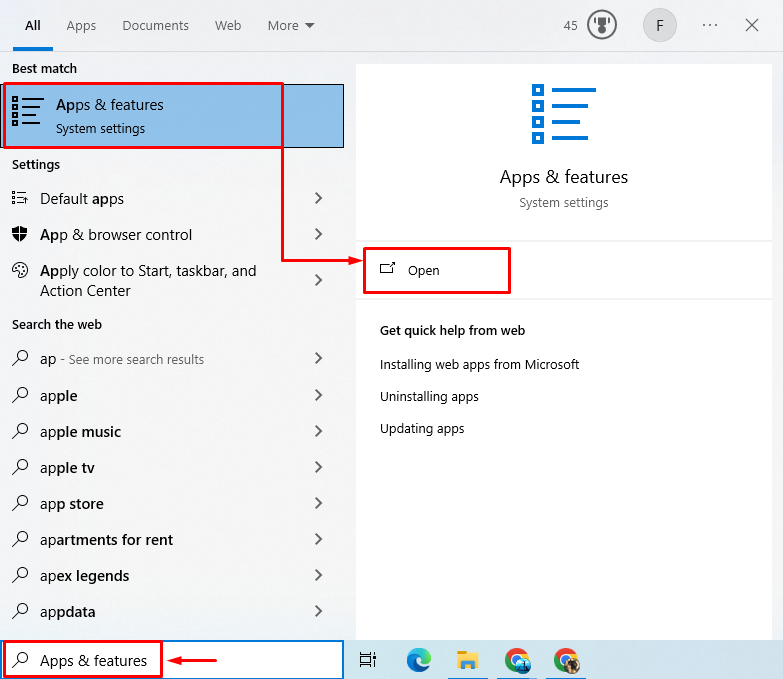
Βήμα 2: Απεγκαταστήστε το Spotify
Εντοπίστε το ' Spotify ' εφαρμογή, κάντε κλικ σε αυτήν και πατήστε το ' Απεγκατάσταση Κουμπί ”:
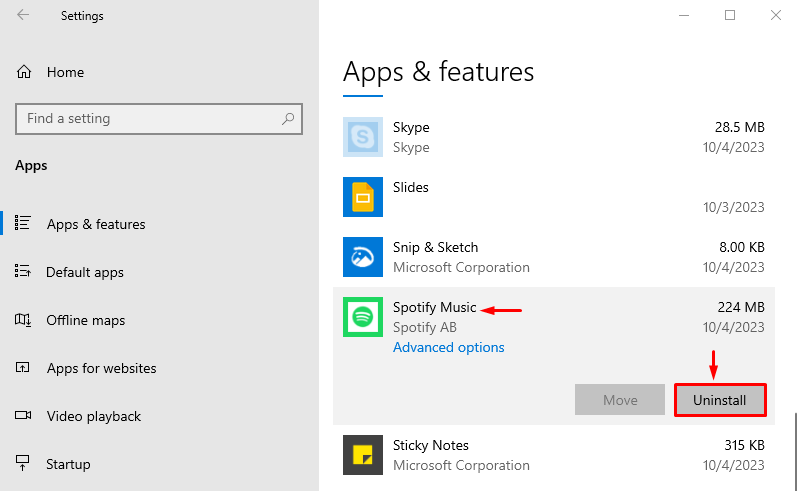
Κάντε ξανά κλικ στο ' Απεγκατάσταση κουμπί για να το απεγκαταστήσετε:
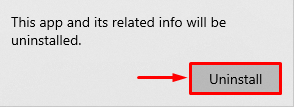
Βήμα 3: Εκκινήστε το Microsoft Store
Τώρα, μεταβείτε στο μενού Έναρξη, αναζητήστε ' Microsoft Store ' εφαρμογή και ανοίξτε την:
Βήμα 4: Αναζητήστε την εφαρμογή Spotify
Πληκτρολογήστε τον όρο ' Spotify ' στη γραμμή αναζήτησης και πατήστε το εικονίδιο αναζήτησης για να το αναζητήσετε. Μετά από αυτό, εντοπίστε και πατήστε την εφαρμογή 'Spotify':
Βήμα 5: Εγκαταστήστε την εφαρμογή Spotify
Τώρα, κάντε κλικ στο ' Εγκαθιστώ 'κουμπί για εγκατάσταση' Spotify 'εφαρμογή:
Βήμα 6: Εκκινήστε την εφαρμογή Spotify
Τέλος, μετά την εγκατάσταση του Spotify κάντε κλικ στο ' Εκτόξευση κουμπί για να το ανοίξετε:
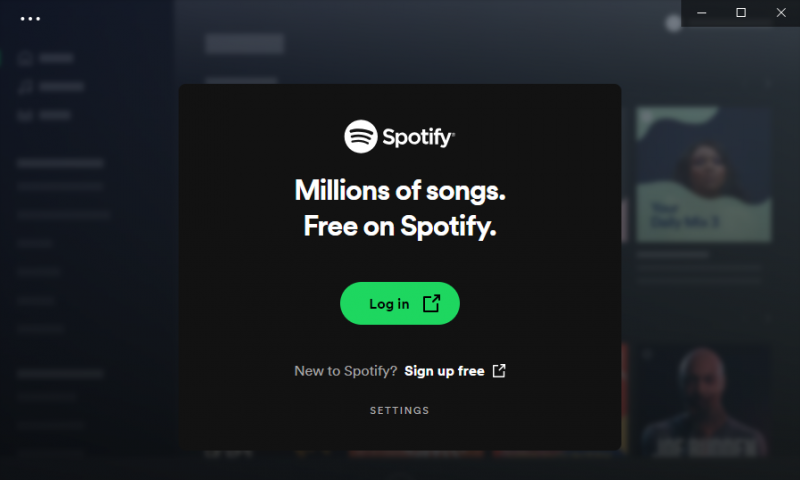
Όπως μπορεί να παρατηρηθεί, το Spotify κυκλοφόρησε με επιτυχία.
Διόρθωση 10: Βεβαιωθείτε ότι το Spotify επιτρέπεται μέσω του τείχους προστασίας των Windows
Ο ' Η εφαρμογή Spotify δεν ανταποκρίνεται ' το σφάλμα μπορεί να παρουσιάζεται επειδή το ' Τείχος προστασίας του Windows Defender ' μπλοκάρει την εφαρμογή μουσικής Spotify. Εναλλακτικά, η εφαρμογή μουσικής Spotify αποκλείεται από τις ρυθμίσεις του πίνακα ελέγχου 'Windows Defender Firewall'. Για να επιτρέψετε την εφαρμογή μουσικής Spotify μέσω του 'Windows Defender Firewall', απλώς ακολουθήστε τις σταδιακές οδηγίες που δίνονται παρακάτω.
Βήμα 1: Εκκινήστε το τείχος προστασίας του Windows Defender
Πρώτα, μεταβείτε στο μενού Έναρξη, αναζητήστε ' Τείχος προστασίας του Windows Defender ” ρυθμίσεις του πίνακα ελέγχου και ανοίξτε τον:
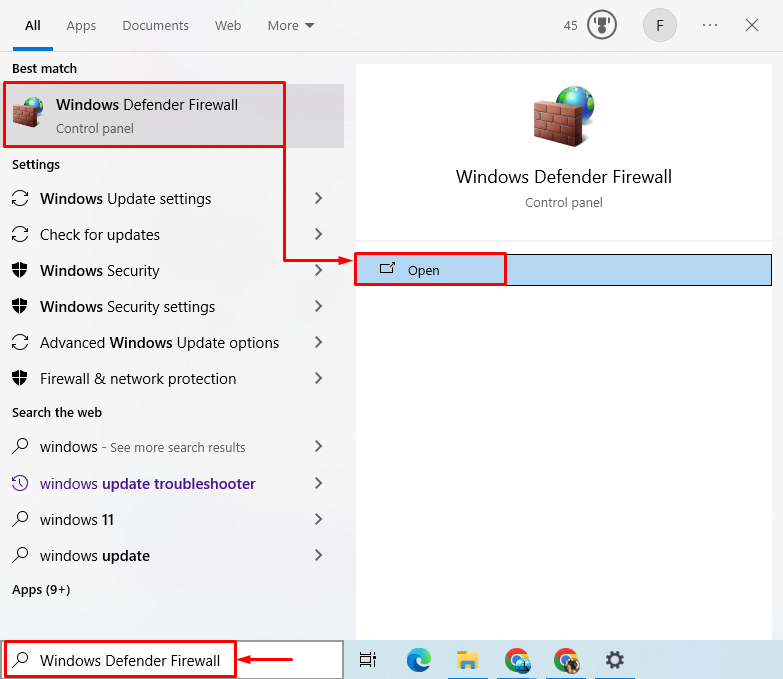
Βήμα 2: Εκκινήστε τις Ρυθμίσεις Επιτρεπόμενων Εφαρμογών
Κάντε κλικ στην επισημασμένη ενότητα για να ανοίξετε το ' Επιτρεπόμενες εφαρμογές 'παράθυρο:
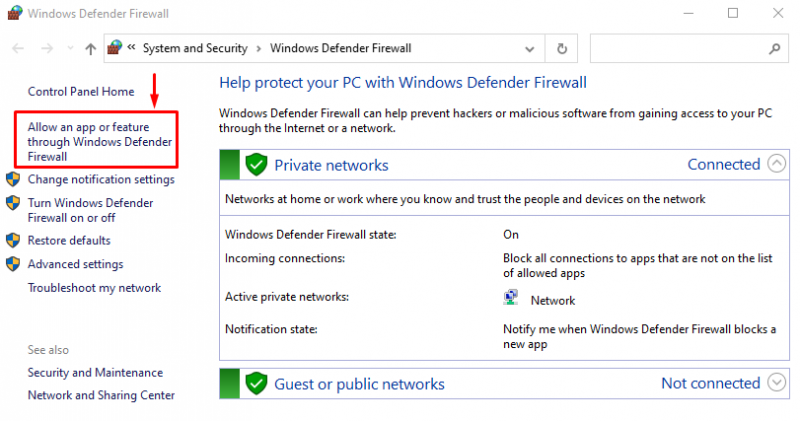
Βήμα 3: Επιτρέψτε το Spotify μέσω του τείχους προστασίας του Windows Defender
Εντοπίστε ' Μουσική Spotify ' από το ' Επιτρεπόμενες εφαρμογές και λειτουργίες ενότητα ', σημειώστε το check it και πατήστε το ' Εντάξει Κουμπί ”:
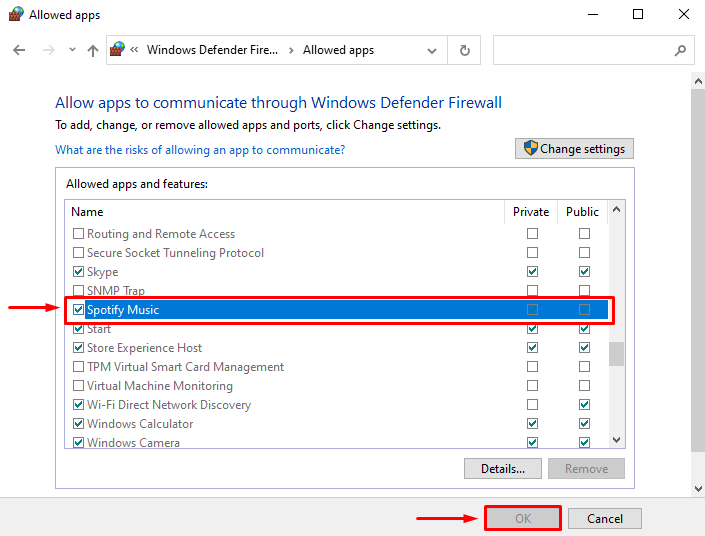
Διόρθωση 11: Αντιμετώπιση προβλημάτων εφαρμογών Windows Store
Τα Windows 10/11 παρουσίασαν το ' Εφαρμογές Windows Store ' εργαλείο αντιμετώπισης προβλημάτων που χρησιμοποιείται για την αντιμετώπιση προβλημάτων των εφαρμογών που εγκαταστάθηκαν μέσω του ' Microsoft Store 'εφαρμογή. Έτσι, χρησιμοποιώντας αυτό το εργαλείο αντιμετώπισης προβλημάτων μπορεί επίσης να επιλυθεί το αναφερόμενο σφάλμα.
Βήμα 1: Εκκινήστε τις Ρυθμίσεις αντιμετώπισης προβλημάτων
Πρώτα, μεταβείτε στο μενού Έναρξη, αναζητήστε ' Ρυθμίσεις αντιμετώπισης προβλημάτων ' ρυθμίσεις συστήματος και ανοίξτε το:
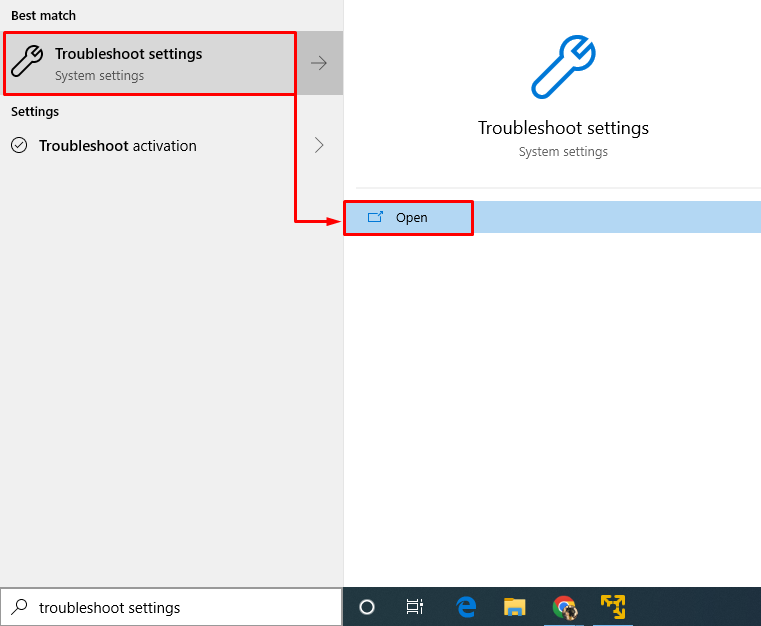
Βήμα 2: Εκτελέστε την Αντιμετώπιση προβλημάτων εφαρμογών Windows Store
Εντοπίστε ' Εφαρμογές Windows Store ' αντιμετώπιση προβλημάτων και κάντε κλικ στο ' Εκτελέστε το εργαλείο αντιμετώπισης προβλημάτων Κουμπί ”:
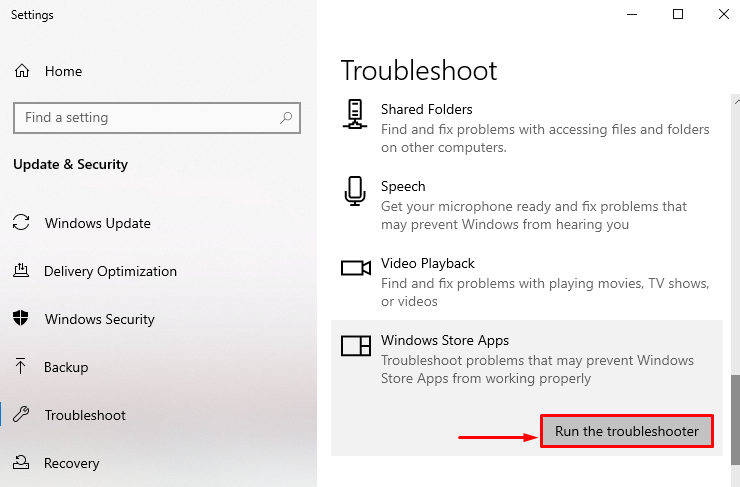
Διόρθωση 12: Ελέγξτε για προβλήματα σύνδεσης στο Διαδίκτυο
Μερικές φορές το πρόβλημα σύνδεσης στο Διαδίκτυο μπορεί να προκαλέσει το ' Η εφαρμογή Spotify δεν ανταποκρίνεται ' λάθος. Για να επιλύσετε αυτό το σφάλμα, πρώτα, βεβαιωθείτε ότι τα Windows είναι συνδεδεμένα στο Διαδίκτυο. Εάν είναι ήδη συνδεδεμένο, δοκιμάστε να αποσυνδεθείτε από το Διαδίκτυο, όπως να αποσυνδέσετε το καλώδιο ethernet και μετά να το συνδέσετε ξανά. Εάν είστε συνδεδεμένοι μέσω Wi-Fi, συνδεθείτε ξανά με τη συσκευή Wi-Fi. Αφού εκτελέσετε αυτές τις λειτουργίες, επανεκκινήστε την εφαρμογή Spotify και ελέγξτε εάν το πρόβλημα έχει επιλυθεί ή όχι.
συμπέρασμα
Ο ' Η εφαρμογή Spotify δεν ανταποκρίνεται Το σφάλμα μπορεί να επιλυθεί χρησιμοποιώντας διάφορες μεθόδους, όπως επανεκκίνηση των Windows, επανεκκίνηση της εφαρμογής Spotify, απενεργοποίηση της επιτάχυνσης υλικού του Spotify, εκκαθάριση των δεδομένων προσωρινής μνήμης του Spotify, επαναφορά της εφαρμογής Spotify, επιδιόρθωση της εφαρμογής Spotify, τερματισμός των διαδικασιών Spotify στη Διαχείριση εργασιών, εξάλειψη του Spotify διεργασίες χρησιμοποιώντας το βοηθητικό πρόγραμμα taskkill, επανεγκατάσταση της εφαρμογής Spotify, διασφάλιση ότι το Spotify επιτρέπεται μέσω του τείχους προστασίας των Windows, αντιμετώπιση προβλημάτων εφαρμογών του Windows Store, έλεγχος για τη σύνδεση στο διαδίκτυο. Αυτό το άρθρο παρέχει έναν αναλυτικό οδηγό για να διορθώσετε το αναφερόμενο σφάλμα στα Windows.